安装驱动程序/软件(USB 连接)
最近更新 : 15-Oct-2012
发行编号 : 8201678200
解决方法
- 使用管理员权限登录计算机。
- 软件安装完成后连接 USB 电缆。
- 确保在连接 USB 电缆之前已开启本机电源。
- Presto! PageManager
- 电子手册
- 软件安装完成后连接 USB 电缆。
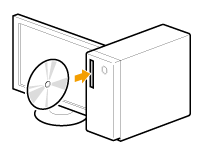
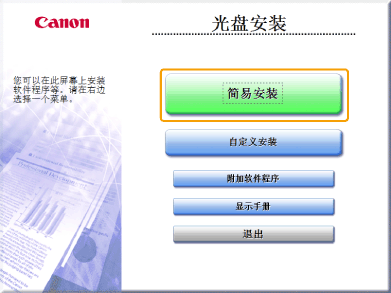
- 如果设置 CD-ROM 时无法显示主屏幕,则执行以下操作。
 :
:

 :
:
- 选择语言,然后单击 [Next]。
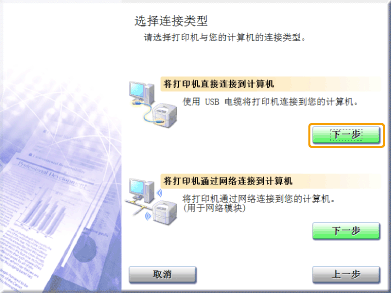
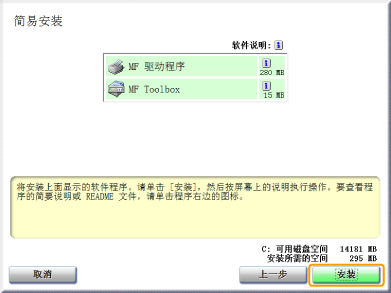
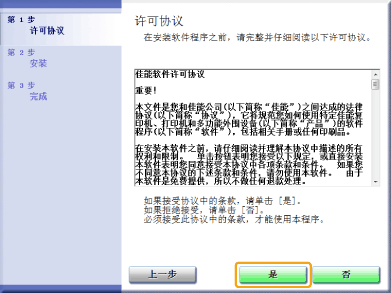
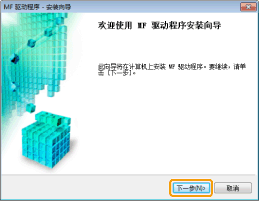
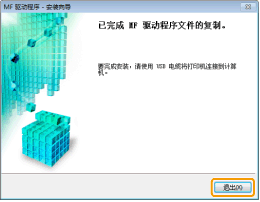
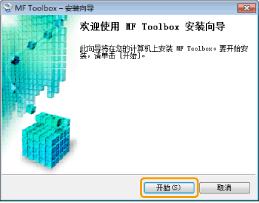
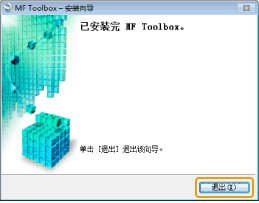
 ],然后单击 [下一步]。
],然后单击 [下一步]。
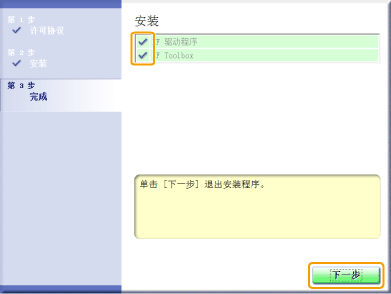
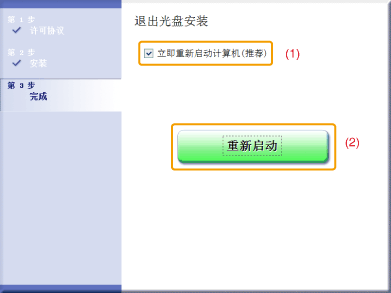
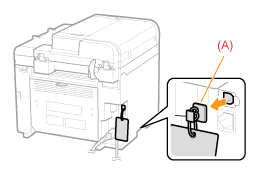
- 扁平端 (A):连接 (A) 到计算机的 USB 端口。
- 方形端 (B):连接 (B) 到计算机的 USB 端口。
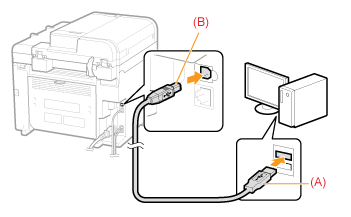
- 按照屏幕说明进行操作并完成安装。
 检查安装结果
检查安装结果
- 根据操作系统的不同,可能单独显示每个驱动程序的图标,或可能仅显示代表性图标。
| 软件 | 位置 | 图标 |
| 打印机驱动程序 | [设备和打印机] 文件夹 |  |
| 传真机驱动程序 (仅 MF4890dw/MF4870dn/MF4770n/MF4752/MF4750) | [设备和打印机] 文件夹 |  |
| 扫描仪驱动程序 | [扫描仪和照相机] 或 [扫描仪和照相机属性] 文件夹 |  |
| MF Toolbox | 桌面 |  |
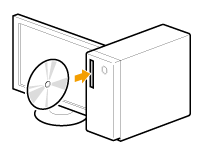
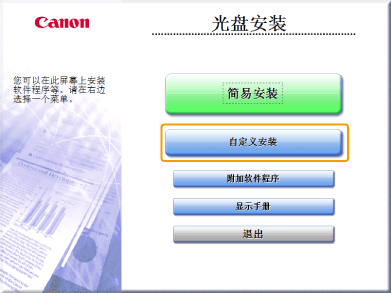
- 如果设置 CD-ROM 时无法显示主屏幕,则执行以下操作。
 :
:

 :
:
- 选择语言,然后单击 [Next]。
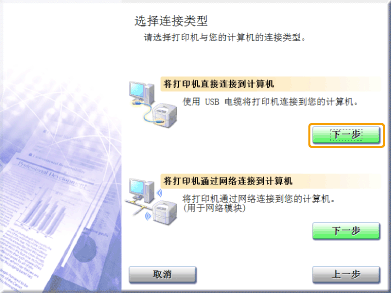
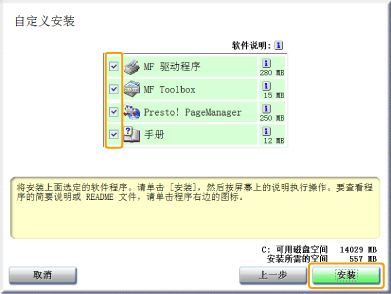
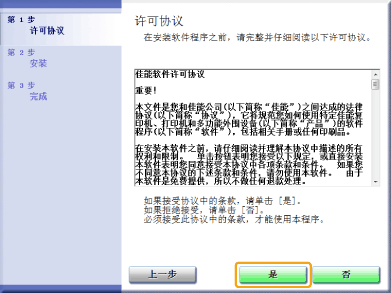
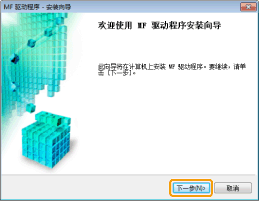
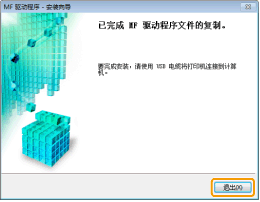
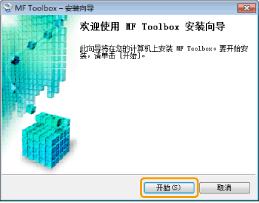
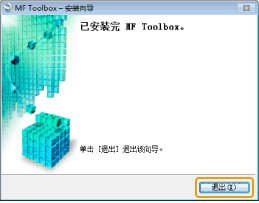
 ],然后单击 [下一步]。
],然后单击 [下一步]。
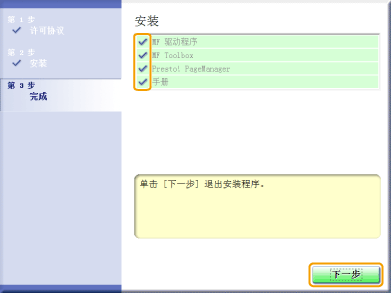
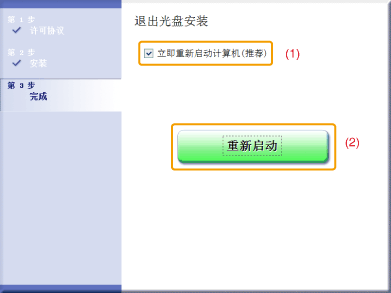
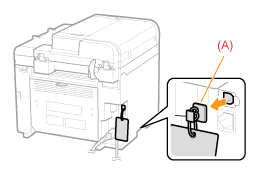
- 扁平端 (A):连接 (A) 到计算机的 USB 端口。
- 方形端 (B):连接 (B) 到计算机的 USB 端口。
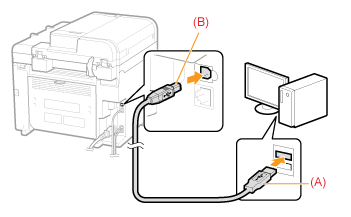
- 按照屏幕说明进行操作并完成安装。
 检查安装结果
检查安装结果
- 根据操作系统的不同,可能单独显示每个驱动程序的图标,或可能仅显示代表性图标。
| 软件 | 位置 | 图标 |
| 打印机驱动程序 | [设备和打印机] 文件夹 |  |
| 传真机驱动程序 (仅 MF4890dw/MF4870dn/MF4770n/MF4752/MF4750) | [设备和打印机] 文件夹 |  |
| 扫描仪驱动程序 | [扫描仪和照相机] 或 [扫描仪和照相机属性] 文件夹 |  |
| MF Toolbox | 桌面 |  |
| 电子手册 | 桌面 |  |




























































































 返回
返回
 打印
打印
 分享
分享








 京公网安备 11010502037877号
京公网安备 11010502037877号